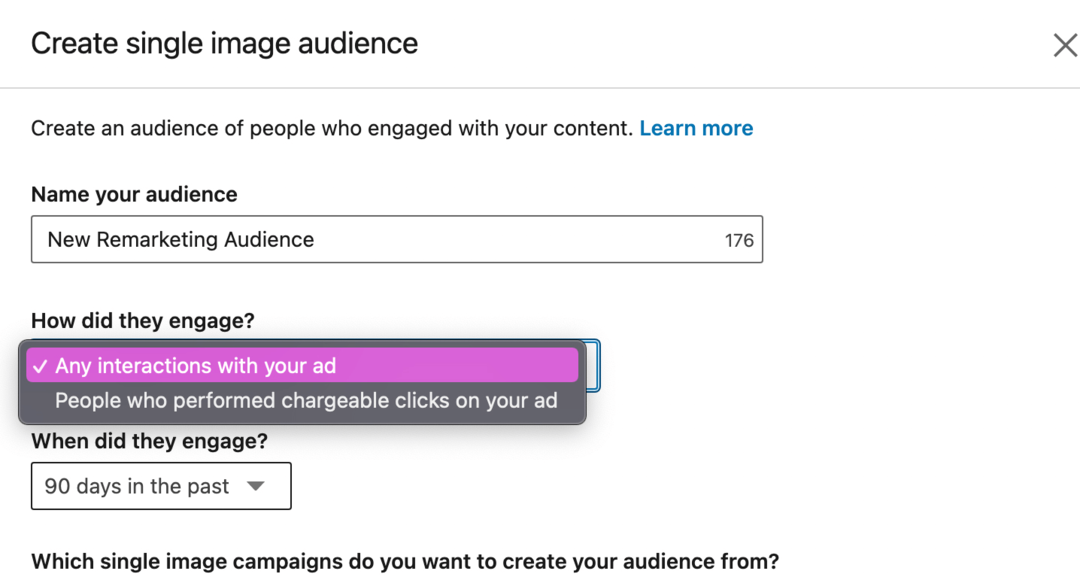Jak přidat balíček Disney Plus s ESPN + k vašemu stávajícímu účtu Hulu
Disney Plus Nejlepší Řezání šňůry / / March 19, 2020
Poslední aktualizace dne
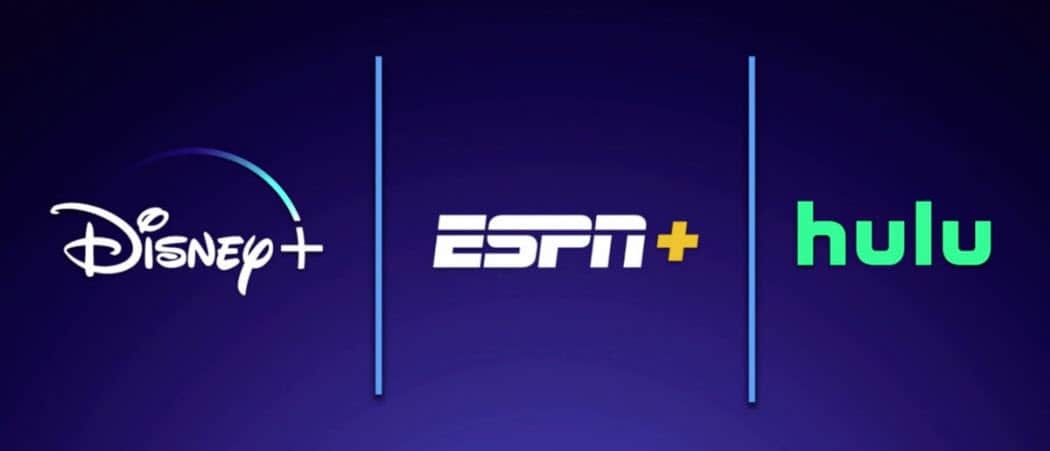
Pokud již jste odběratelem Hulu (No Ads) a chcete přidat balíček Disney + a ESPN +, můžete. Je to trochu složitější, ale vysvětlíme přesně, jak to udělat krok za krokem.
Nový Disney Plus (nebo Disney +) služba streamování je za rozumnou cenu. Můžete však maximalizovat své úspory a získat více obsahu, když se přihlásíte k odběru balíčku Disney Plus, který zahrnuje také předplatné ESPN Plus (nebo ESPN +) a Hulu (With Ads). Pokud už jste přihlaste se k odběru Hulu, stále můžete získat úspory, i když máte plán Hulu (No Ads). Alespoň prozatím to však není plynulý proces.
Přihlásili jste se k odběru Disney Plus…
Gratulujeme, jste jedním z prvních miliónů, kteří se přihlásili k odběru Disney Plus, což vám dává streamování a Stáhněte si přístup k zábavám Disney, Pixar, Star Wars, Marvel a National Geographic ve více jazycích zařízení. Když se přihlásíte k odběru, rozhodnete se platit 6,99 $ měsíčně nebo 69,99 $ měsíčně za službu u každého účtu počínaje sedmidenní bezplatnou zkušební verzí. Bez ohledu na to, jak jste se zaregistrovali, vytvořili jste účet Disney Plus pomocí e-mailu a hesla.
… Ale také máte účet Hulu
Pokud si přejete přejít na 12,99 $ za měsíc Balíček Disney Plus a také mají Hulu účet, můžete tak učinit a ušetřit 5,99 $ měsíčně, což jsou měsíční náklady na Hulu (s reklamami).
Chcete-li změnit svazek Disney, postupujte takto:
- Ujistěte se, že vaše emailová adresa odpovídá napříč každou platformou. Pokud se liší, proveďte změnu na účtu ESPN Plus a Hulu tak, aby odpovídal změně na účtu Disney Plus.
- Jakmile se e-maily shodují, přihlaste se k Disney Plus skrz webové stránky služby.
- Klikněte na profil odkaz vpravo nahoře.
- Vybrat Upravit profily.
- Vyber hlavní účet Disney Plus. To by měl být první profil, který jste vytvořili při registraci ke službě.
- S vybranou hlavní Disney Plus se vraťte na stránku hlavní Disney Plus obrazovka.
- Ještě jednou klikněte na profil odkaz vpravo nahoře. Nyní je vybrán váš primární profil Disney Plus.
- Vybrat Účet.
- Vyberte a poté vyberte Disney Bundle a postupujte podle pokynů, které budou zahrnovat přidání bankovní karty.
Po vytvoření nového balíčku obdržíte e-mailem potvrzení. Později dostanete přepínací e-mail, který potvrdí přepočítáním všech kreditů, které byste mohli získat. Jak je vidět na příkladu níže, Disney poskytuje kredity za cenu balíčku za částku rovná se efektivní měsíční ceně vašeho stávajícího předplatného, pokud to máte předplatné:
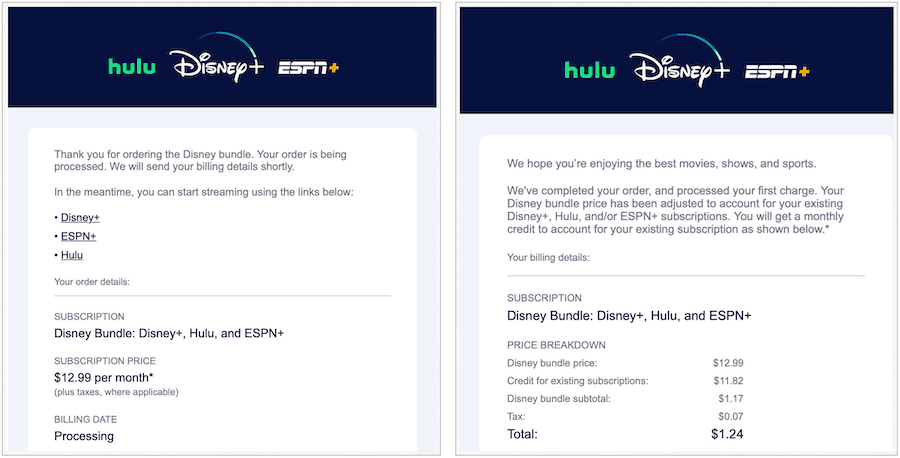
Vaše nové účty
Pokud jste měli účet Hulu, ale ne účet ESPN Plus, nebo naopak, můžete se přihlásit k novému účtu pomocí e-mailu a hesla Disney Plus. Můžete se také přihlásit z Stránka Účty na Disney Plus. Mějte na paměti, že Disney Plus, Hulu a ESPN Plus pracují prostřednictvím samostatných aplikací na všech platformách. Proto budete muset nainstalovat chybějící aplikace.
A co další plány Hulu?
Jak již bylo zmíněno výše, balíček Disney Plus v současné době zahrnuje pouze balíček Hulu (s reklamami) za cenu 12,99 $ měsíčně. Pokud však máte plán Hulu (bez reklam), stále získáte slevu 5,99 $ za měsíc. V tomto případě zaplatíte za všechny tři služby 18,99 $ měsíčně. Odběratelé programů Hulu + Live TV a Hulu (No Ads) + Live TV obdrží také slevu 5,99 $ měsíčně.
Důležité oznámení
Pokud jste dříve neměli účet Hulu a přihlásili jste se do balíčku Disney Plus, neexistuje způsob, jak přejít na Hulu (bez reklam) nebo na jiný plán. Jediným způsobem, jak je to v současné době možné, je zrušit předplatné Disney Plus Bundle a poté se přihlásit do služby Hulu samostatně. Odtud se můžete znovu zaregistrovat do balíčku Disney Plus pomocí výše uvedených kroků.
A co nákup Disney Plus byl vyroben prostřednictvím obchodu App Store nebo Google Play?
Udělali jste svůj počáteční nákup Disney Plus prostřednictvím obchodu Apple App Store nebo Google Play? Po přepnutí do balíčku Disney budete muset zrušit další informace o předplatném, aby vám nebyly účtovány dvojnásobné poplatky. Můžete to udělat:
- Přechod do předplatného svého App Store nebo Google Play a zrušení nebo
- Volání zákaznického servisu Disney Plus na (888) 905-7888
Poznámka: V ideálním případě budete chtít zrušit předplatné Disney Plus prostřednictvím Apple nebo Google před ukončením bezplatné zkušební verze. V opačném případě byste měli požádat o kredit, pokud vám byly účtovány dvakrát.
Další informace
Pokud jste stále zmateni Balíček Disney Plus pro stávající zákazníky Hulu je třeba mít na paměti i další body:
- Alespoň prozatím budete každý měsíc dostávat samostatné účty za Hulu a Disney Plus Bundle. Kredit 5,99 $ se objeví každý měsíc na účtu Disney Plus.
- Plán Hulu a doplňky můžete nadále spravovat na stránce Hulu Account. Odtud také můžete aktualizovat a downgradovat plány.
- Tady je Ne Bezplatná zkušební verze Disney Plus Bundle. První měsíc vám bude naúčtován poplatek.
Získejte Disney Plus!
Jako připomenutí, Disney Plus je přístupná pro iPhone, iPad, Apple TV, mobilní zařízení Android a Android TV, webové prohlížeče a Amazonská zařízení jako Fire TV a Fire HD. Disney Plus je také na chytrých televizích Chromecast, Chromebook, Samsung a LG, Zařízení Roku, PlayStation4, Xbox One a Windows 10. Jinými slovy, je k dispozici všude tam, kde jsou umístěny streamingové služby.
Některý obsah Disney Plus, který obsahuje skryté titulky a popisný zvuk, je k dispozici v angličtině, španělštině, holandštině, francouzštině a dalších jazycích. Rovněž streamuje v rozlišení až 4K Ultra HD v Dolby Vision a HDR 10. Podporuje také zvuk Dolby Atmos, je-li k dispozici.
Závěrečné myšlenky
Balíček Disney Plus je skvělý nápad, ale pro stávající uživatele Hulu nebyl dobře proveden. Doufejme, že Disney zefektivní strukturu tvorby cen balíků v následujících týdnech nebo měsících. Pokud máte pochybnosti, navštivte Stránka nápovědy pro Disney Plus a hledat informace o balíčku Disney Plus. V době psaní tohoto článku se denně přidávají nové informace.